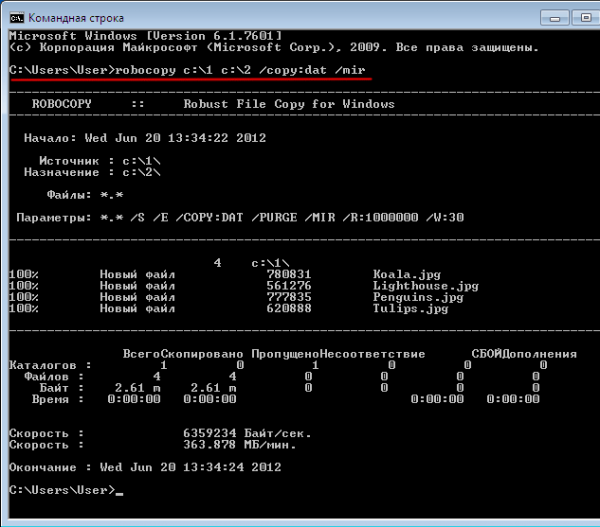простой поиск тестовой строки в файлах.
Команда FIND используется для поиска текстовой строки в одном или нескольких файлах. Если путь не задан, команда FIND выполняет поиск в тексте консоли либо в тексте, переданном по конвейеру другой командой ( в тексте, являющемся выводом команды, выполняющейся в цепочке с FIND ).
Формат командной строки:
FIND [/V] [/C] [/N] [/I] [/OFF[LINE]] «строка» [[диск:][путь]имя_файла[ …]] Параметры команды:
/V — Вывод всех строк, НЕ содержащих заданную строку.
/C — Вывод только общего числа строк, содержащих заданную строку.
/N — Вывод номеров отображаемых строк.
/OFF[LINE] — Не пропускать файлы с установленным атрибутом «Автономный».
/I — Поиск без учета регистра символов.
«строка» — Искомая строка.
[диск:][путь]имя_файла — Один или несколько файлов, в которых выполняется поиск.
Примеры использования:
FIND /? — выдать справку по использованию команды.
find /I myfile.txt «новость» — выполнить поиск строки новость без учета регистра символов в текстовом файле myfile.txt . По умолчанию, если не задан параметр /I регистр символов учитывается.
find /C myfile.txt «новость» — отобразить общее количество строк, содержащих текст «новость».
FIND /I %TEMP%\*.tmp «windows» — выполнить поиск в каталоге временных файлов для всех файлов с расширением tmp строк , содержащих текст windows без учета регистра символов.
FIND /I %TEMP%\*.tmp «windows» | more — то же, что и в предыдущем примере, но с использованием постраничного вывода на экран.
ipconfig /all | FIND «DNS» — из вывода команды ipconfig /all найти строки, содержащие текст DNS
Обратите внимание, на нехарактерный синтаксис этой команды — строка поиска обязательно заключается в двойные кавычки, поэтому имена и пути файлов,
содержащих пробелы, обрабатываются некорректно.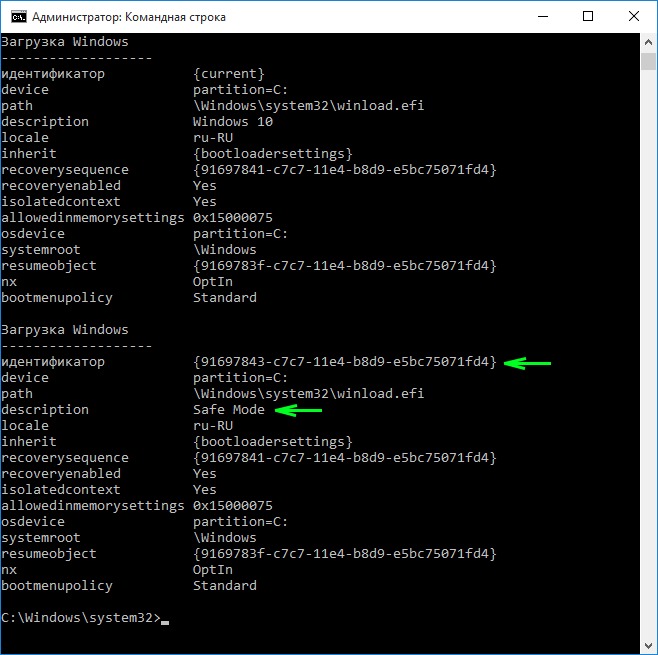 Для поиска в таких файлах можно воспользоваться перенаправлением ввода ( символ )
Для поиска в таких файлах можно воспользоваться перенаправлением ввода ( символ )
find «html»
Соответственно, пример с поиском во временных файлах, приведенный выше, в ОС Windows XP ( значение переменной %TEMP% по умолчанию принимает путь с пробелами ) будет выполняться верно при использовании следующей команды:
FIND /I «windows»
Естественно, шаблон имени файла *.tmp использовавшийся в примере выше, при перенаправлении ввода применять нельзя ( перенаправление можно выполнять для конкретного файла — textfile.tmp в примере ) и для организации поиска текстовой строки в нескольких файлах можно воспользоваться циклической обработкой их содержимого , например, с помощью команды FOR.
@ECHO OFF
for %%i in («%TEMP%\*.tmp») do FIND %%i «windows»
. . .
Применение команды
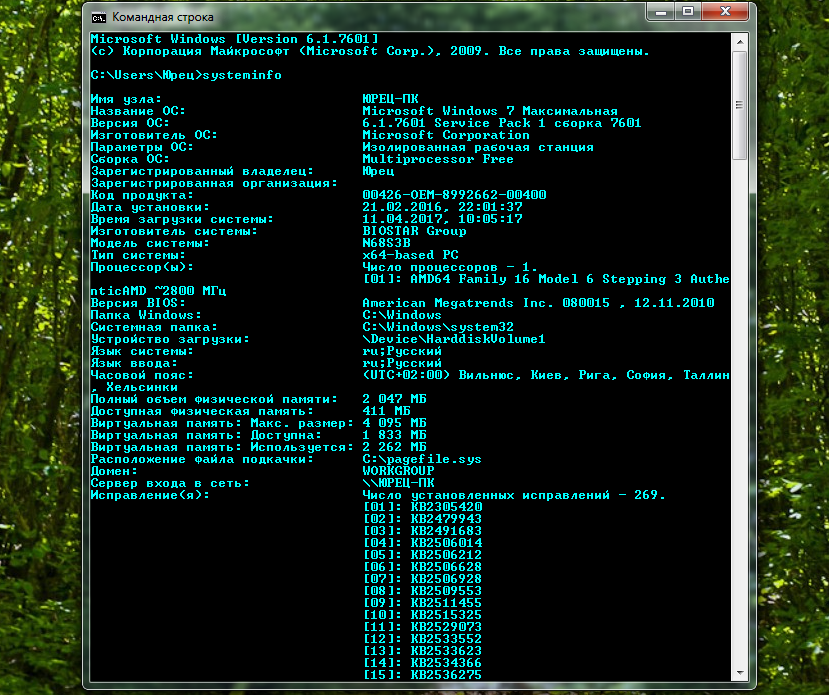 Утилита ping.exe не возвращает признак
доступности пингуемого адреса в значении переменной ERRORLEVEL (Ненулевое значение ERRORLEVEL утилита ping.exe формирует только в том случае, если заданы ошибочные параметры командной строки). Поэтому, для определения
доступности IP- адреса, используется анализ вывода ping.exe, который отличается для доступного и недоступного узла. Так, например, если пингуемый адрес доступен,
то в сообщении будет присутствовать значение
Утилита ping.exe не возвращает признак
доступности пингуемого адреса в значении переменной ERRORLEVEL (Ненулевое значение ERRORLEVEL утилита ping.exe формирует только в том случае, если заданы ошибочные параметры командной строки). Поэтому, для определения
доступности IP- адреса, используется анализ вывода ping.exe, который отличается для доступного и недоступного узла. Так, например, если пингуемый адрес доступен,
то в сообщении будет присутствовать значение Обмен пакетами с yandex.ru [87.250.250.11] по 32 байт:
Ответ от 87.250.250.11: число байт=32 время=10мс TTL=55
А в случае недоступности, строка символов «TTL» в выводимых результатах отсутствует. Если строка символов «TTL» найдена, то FIND сформирует значение переменной ERRORLEVEL равным 0 Таким образом, для определения факта доступности узла в командном файле можно воспользоваться следующим способом:
ping -n 1 COMPUTER | find /I «TTL» > nul
if %ERRORLEVEL%==0 goto LIVE
ECHO computer не доступен
подпрограмма обработки недоступного состояния
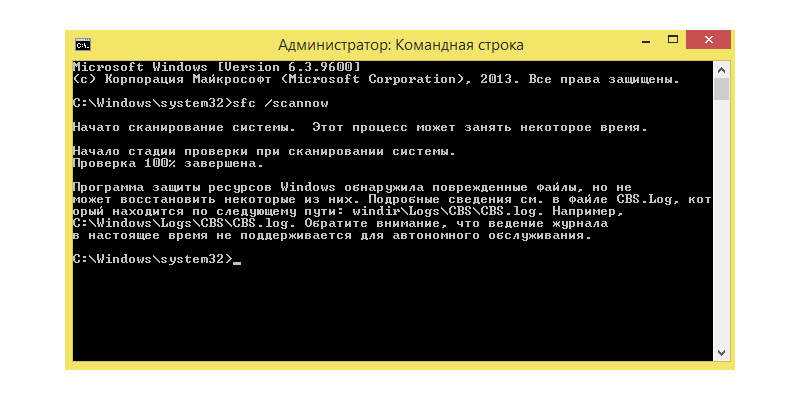 . .
. . Exit
:LIVE — начало подпрограммы обработки состояния доступности узла
. . .
. . .
Команда ping используется в цепочке с командой find (конвейер ) и результаты ее вывода используются в качестве ввода для поиска строки «TTL«. В конвейер добавлена команда перенаправления стандартного вывода на фиктивное устройство nul, т.е. подавление вывода. Ключ -n 1 задает однократный опрос узла COMPUTER для ping.exe.
Основные команды командной строки Windows
Большинство пользователей Windows знает, что свою популярность операционная система получила благодаря графическому интерфейсу, который, на время появления первой версии, был настоящей революцией. Сегодня уже невозможно себе представить компьютер и тем более планшет или смартфон без красивой графики, кнопок и окон, в которых и осуществляется запуск и работа с приложениями.
Для работы с командной строкой используют специальные слова или фразы — команды.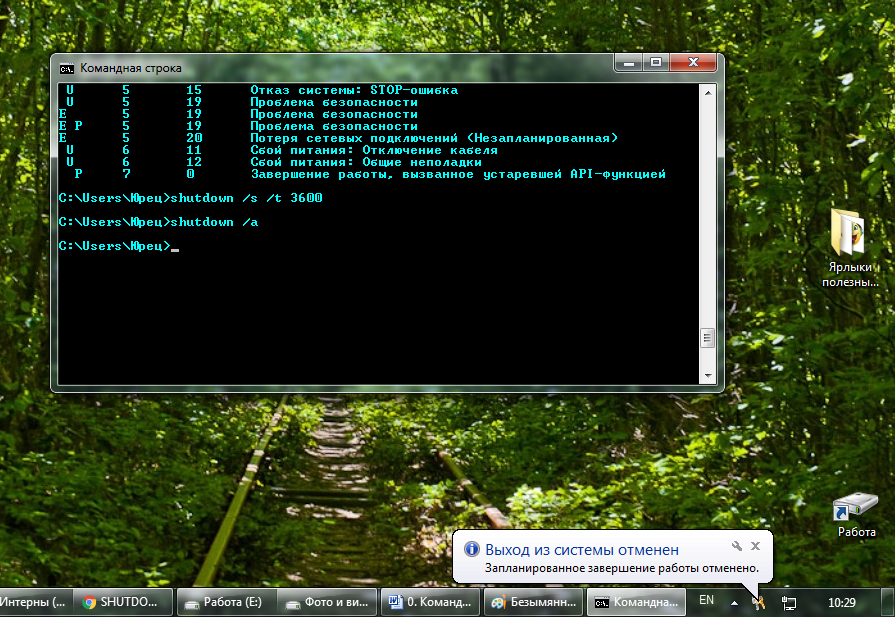
А знаете ли вы, что выключить или перезагрузить компьютер, можно не нажимая никаких кнопок, и как мгновенно вывести на экран список автозагрузки? Если нет, то этот материал будет очень полезен.
Сегодня наиболее популярны версии Windows 7, 8 и 10 и в каждой из них есть возможность использовать командную строку. Командная строка — это отдельная подпрограмма, которая даёт возможность выполнить любую команду MS DOS без использования графического интерфейса.
Зачем нужна командная строка
Использовать командную строку Виндовс можно для более быстрого выполнения необходимой задачи. Проще ввести несколько букв названия и вызвать нужную программу или мастер, чем долго искать их через графическое меню. В некоторых же случаях обойтись без неё практически невозможно.
Таким является заражение компьютерными вирусами, которые блокируют графический интерфейс и не дают выполнять никаких действий. К ним относятся распространённые случаи блокировки компьютера с требованием перечислить определённую сумму на счёт злоумышленников. Зная, как вызвать CMD и что в ней вводить, справится с ними дело нескольких минут.
Зная, как вызвать CMD и что в ней вводить, справится с ними дело нескольких минут.
Другой случай — это повреждение системных файлов или же части винчестера. В таком случае скопировать важные данные помогут именно команды в CMD.
Как запустить командную строку Windows
Так как командная строка — это программа, то для начала работы её необходимо запустить. Сделать это можно следующими способами:
- Выбрать меню пуск и перейти во вкладку служебных программ.
- Отыскать папку System 32 в директории установки ОС.
- Нажать клавиши Win и R и в появившемся окне ввести cmd.exe.
- Если речь идёт о Windows 8 или Windows 10, то нажав Win и X, можно вызвать скрытое меню для опытных пользователей.
Основные команды командной строки
Словосочетание команда командной строки на самом деле не совсем корректно. Так как это отдельная подпрограмма, а уже в ней можно вводить любые поддерживаемые команды. Полный список команд CMD с кратким описанием посмотреть очень просто.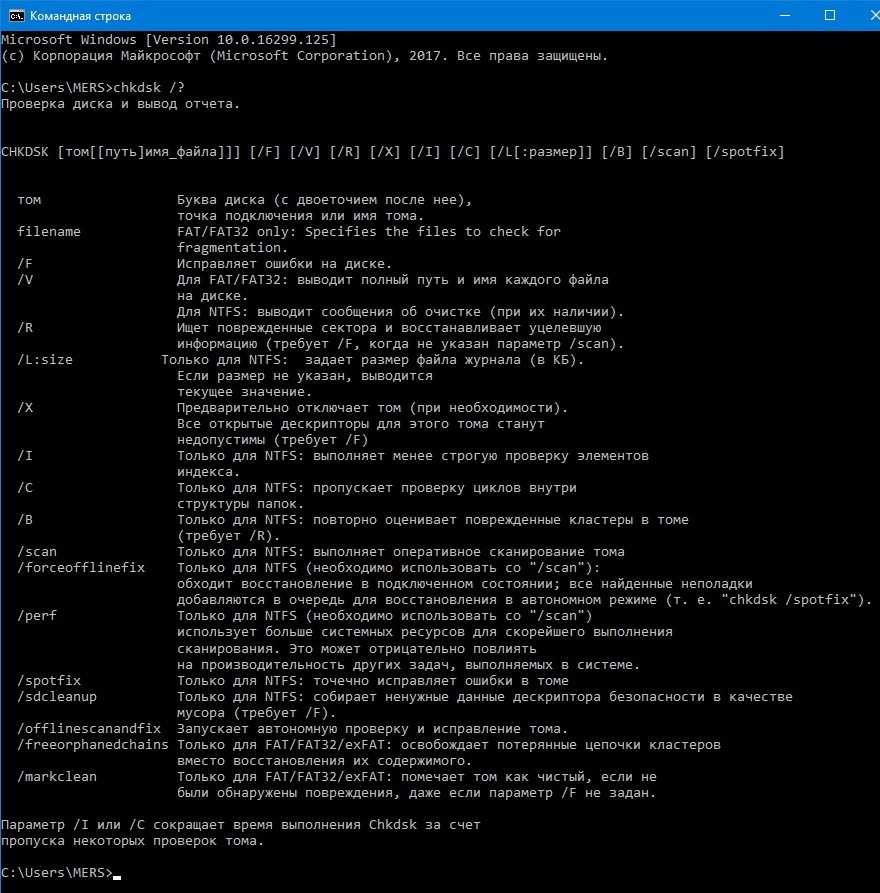 Для этого достаточно ввести help и нажать клавишу «enter».
Для этого достаточно ввести help и нажать клавишу «enter».
ВНИМАНИЕ. Нет разницы, используете вы Windows 10 или старую XP — команды абсолютно идентичны.
Зная лишь несколько основных команд, вы сможете выполнять все основные действия, например, перезагрузить компьютер или посмотреть список автозагрузки, осуществлять любые действия с файлами и многое другое.
Вот лишь некоторые из них:
- chdir — Смена текущего каталога на другой
- copy — Скопировать файлы или директории
- del — Удаление файлов и директорий
- dir — Получить список файлов в текущей директории
- shutdown /s — Команда выключения
- shutdown /r — Команда перезагрузки в командной строке
- systeminfo — Позволяет узнать полную информацию об операционной системе и компьютере
Команды и исполняемые файлы
Следует различать команды и вызов исполняемых файлов. Первые осуществляют определённые действия, а вторые запускают сторонние программы. Очень часто, при проблемах с работой интернета, в техподдержке провайдера говорят открыть командную строку и ввести команду ping и адрес сайта или сервера.
Так вот, пинг — это не команда строки, а отдельная утилита. Вызвать её без расширения и пути можно лишь потому, что исполняемый файл ping.exe находится в системной папке по умолчанию. Для запуска же программ из других директорий сначала придётся сменить путь к ним.
Команда автозагрузки в командной строке
Как и в приведённом выше примере, команд, которые бы позволяли просматривать и редактировать список автозагрузки, в командной строке нет. Однако через CMD вызывается утилита msconfig, которая и позволяет это сделать. Проверять автозагрузку необходимо периодически и отключать не нужные вам программы, а также подозрительные, похожие на вирусы. При заражении компьютера файлы вируса загружаются со вредоносных сайтов, а их активизация происходит после того, как система перезагружена. Обычно такие вещи отлавливает антивирус, но полностью полагаться на него не стоит.
В появившемся окне вы можете проконтролировать не только программы, но и службы, которые работают на вашем компьютере, нередко проблемы скрываются в них.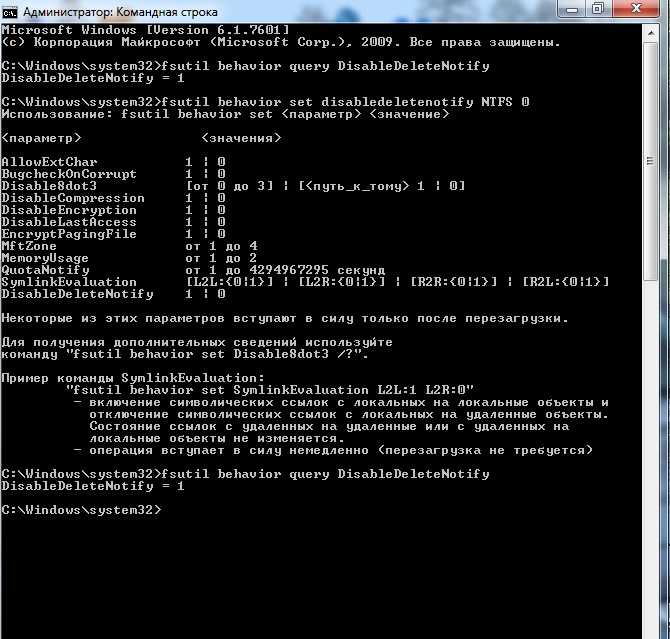 Отключив все ненужное, вы значительно увеличите скорость работы компьютера.
Отключив все ненужное, вы значительно увеличите скорость работы компьютера.
Перезагрузка Windows через командную строку
Необходимость перезагрузить компьютер возникает достаточно часто.
Чаще всего это:
- зависшая операционная система;
- зависшая программа;
- повышенная загрузка процессора;
- заторможенность работы системы;
- медленная работа интернета.
ВАЖНО. Иногда перезагрузить компьютер проще через командную строку, чем через кнопку «Пуск», которая может быть недоступна.
Служит для этого команда shutdown. Использовать её необходимо с параметрами запуска, которые дают массу дополнительных возможностей. Без них просто будет выведена справка, в которой вы сможете посмотреть все возможные варианты запуска.
- /r — Перезагрузка
- /s — Выключение
- /a — Остановить выключение
- /f — Принудительное завершение приложений
- /t+время в миллисекундах — Отложить выключение
Также можно управлять выключением и перезагрузкой компьютеров удалённо, что, кстати, используется не только для благих целей, например, при работе удалённым способом, но и хакерами для запуска вредоносных программ.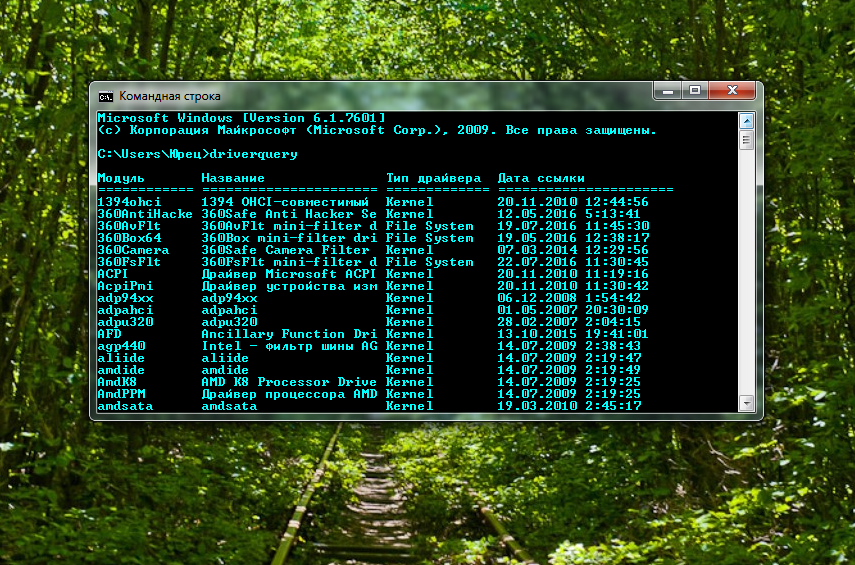
Особенности командной строки в Windows 10
В Виндовс 10 появилось небольшое, но очень полезное усовершенствование. Теперь в CMD можно использовать команды выделения, копирования и вставки текста (клавиши CTRL + A, С, V соответственно).
Заключение
Даже если вы не относите себя к продвинутым пользователям компьютера, разобраться с тем, что такое командная строка и какими командами в ней можно пользоваться, необходимо. Это позволит вам гораздо увереннее работать с компьютером и сэкономит немало времени. Со временем вы настолько привыкнете пользоваться ей, что будете делать автоматически.
Командная строка Windows — команды Windows, пакетные файлы, командная строка и PowerShell
≡ Меню
on May 19, 2019
 Проверьте 32- или 64-разрядную версию с помощью WMIC. Вы можете ознакомиться с архитектурой ОС, выполнив приведенную ниже простую команду. wmic os get OSArchitecture Пример: c:\>wmic os get OSArchitecture OSArchitecture 64-bit c:\> Использование папки с программными файлами: […]
Проверьте 32- или 64-разрядную версию с помощью WMIC. Вы можете ознакомиться с архитектурой ОС, выполнив приведенную ниже простую команду. wmic os get OSArchitecture Пример: c:\>wmic os get OSArchitecture OSArchitecture 64-bit c:\> Использование папки с программными файлами: […]19 мая 2019 г.
Если вам когда-нибудь понадобится узнать, когда была установлена Windows на вашем компьютере или ноутбуке, то вот команда Windows Systeminfo, которая может вам в этом помочь. Запустите приведенную ниже командную строку Open. Запустите команду systeminfo | findstr /C:»Дата установки» В приведенном ниже примере показана дата установки на моем компьютере C:\>
16 мая 2019 г.
Из всех моих постов наибольшее количество комментариев получает тот, который звучит так: «Javac не распознается как внутренняя или внешняя команда». гигантский. Однако все еще есть пользователи, которые комментируют, что им не удалось […]
15 мая 2019 г.
Powershell предоставляет команду Stop-Process для завершения процесса из командной строки. Эта команда может принимать идентификатор процесса, имя процесса и т. Д. И может убить процесс из CMD. Команда Powershell для уничтожения процесса с использованием имени Ниже приведен пример команды для завершения процесса с использованием имени приложения или файла изображения. Stop-Process -Name ApplicationName […]
9 мая 2019 г.
Если вы широко используете команды WMIC, вы бы столкнулись с ошибкой — «Неверный глагол-псевдоним». Сообщения об ошибках WMIC не очень понятны, поэтому они не помогают в отладке того, что не так с командой, которую вы выполнили. Я сталкивался с этой ошибкой довольно много раз, и при внимательном рассмотрении смог определить […]
9 мая 2019 г.
Для домашних пользователей Windows пароль для входа не является абсолютно необходимым, если физический доступ к устройству ограничен. Кроме того, любой, кто запускает автоматические тесты с входом в систему, может захотеть включить автоматический вход без запроса пароля. Узнайте, как удалить пароль локального пользователя из командной строки Windows. […]
Узнайте, как удалить пароль локального пользователя из командной строки Windows. […]
2 мая 2019 г.
Выполните следующие шаги, чтобы открыть приложение монитора производительности на компьютере с Windows. Нажмите Windows + R, чтобы открыть окно запуска, введите «Perfmon» и нажмите Enter. Откроется приложение монитора производительности. Монитор производительности в Windows 10
21 апреля 2019 г.
Справочные руководства Powershell можно обновить, выполнив команду Update-Help из командной строки Powershell. Если вы запустите эту команду из обычного сеанса cmd, вы получите сообщение об ошибке, как показано ниже. PS C:\> update-help update-help: не удалось обновить справку для модуля (модулей): «AppBackgroundTask, AppLocker, AppvClient, Appx, AssignedAccess, BitLocker, BitsTransfer, BranchCache, CimCmdlets, ConfigCI, […]
30 октября 2018 г.
Команда «Выполнить» для приложения удаленного рабочего стола Windows — Mstsc. Просто откройте «Выполнить» из меню «Пуск» и введите mstsc в текстовое поле рядом с «Открыть» и нажмите клавишу ввода.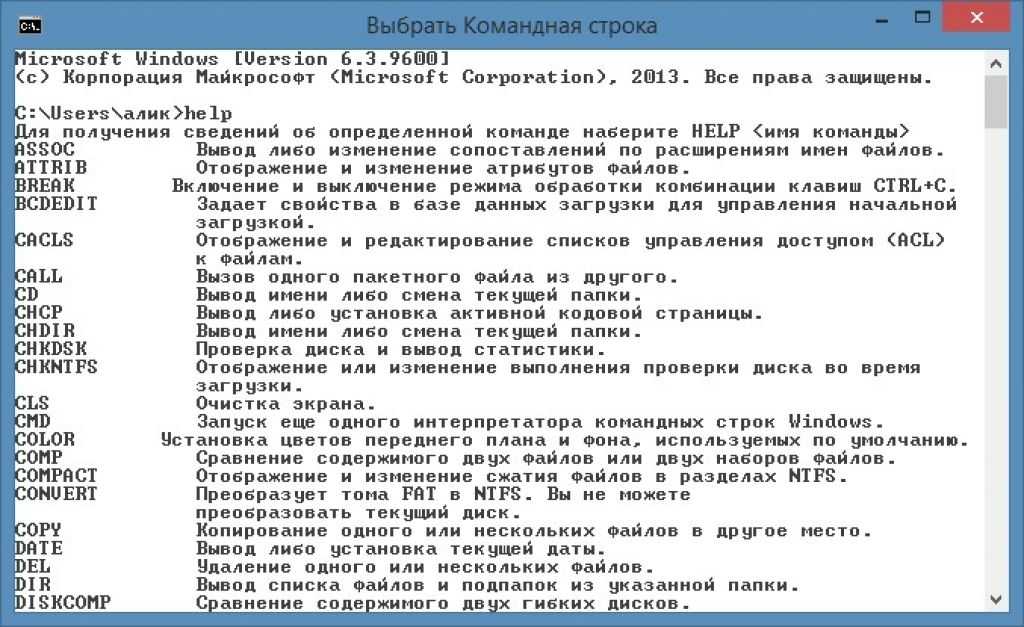
24 октября 2018 г.
Экспорт электронных писем Outlook в виде файлов на диск является обычной практикой. Это помогает защитить важные электронные письма от случайного удаления или очистки/архивирования в соответствии с политиками, применяемыми ИТ-отделом. Может случиться так, что теперь вы не помните, в какую папку вы сохраняли письма. Этот пост поможет вам найти их. Вот как вы […]
Предыдущие сообщения
4 различных способа создания файла с помощью командной строки в Windows
Создание файла, пожалуй, одна из самых тривиальных задач, которые вы выполняете на своем компьютере почти каждый день. Если вы пользователь Windows, вы, вероятно, делаете это через графический интерфейс.
Хотя на практике этот подход может показаться проще, особенно если у вас нет опыта работы с CLI, у него есть свои недостатки.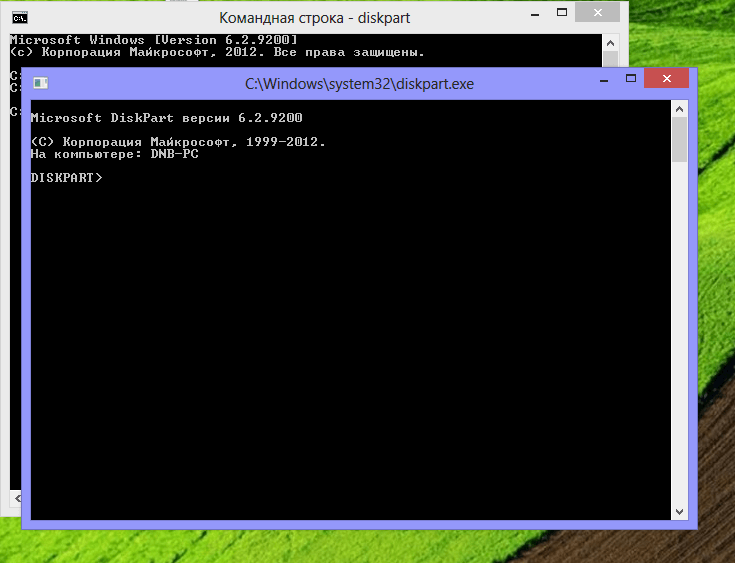 В отличие от интерфейса командной строки, который обеспечивает быстрый и эффективный способ создания файлов на вашем компьютере, подход с графическим интерфейсом включает несколько шагов, что делает его трудоемким и неэффективным.
В отличие от интерфейса командной строки, который обеспечивает быстрый и эффективный способ создания файлов на вашем компьютере, подход с графическим интерфейсом включает несколько шагов, что делает его трудоемким и неэффективным.
Итак, вот руководство, которое познакомит вас с различными методами, которые вы можете использовать для создания файла в Windows (будь то Windows 11, Windows 10, Windows 8 или Windows 7) с помощью командной строки.
Содержание
Как создать файл в Windows с помощью командной строки
Командная строка или CMD — это мощная утилита Windows, позволяющая с легкостью выполнять различные системные операции на компьютере. Он предварительно установлен в системе и позволяет запускать команды для множества действий, от управления файлами до запуска пакетных файлов для автоматизации задач.
Создание файлов — одна из таких задач, которую можно выполнить быстрее и эффективнее с помощью командной строки CMD, чем с помощью Проводника.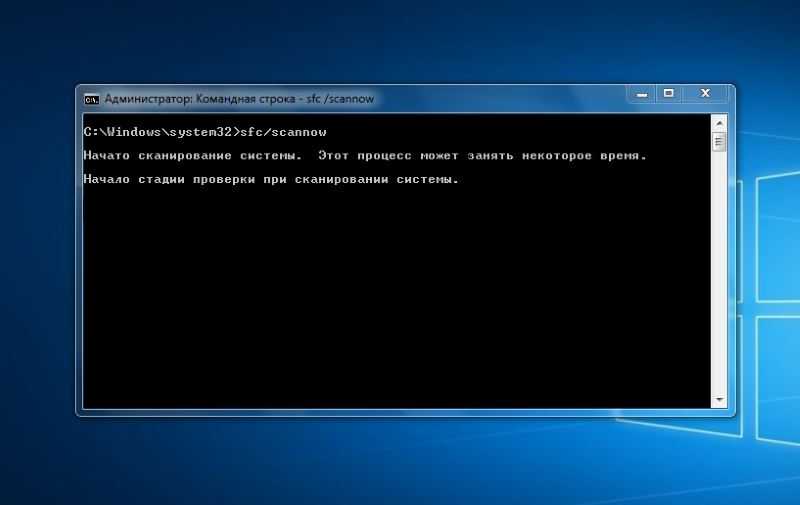 Но прежде чем мы приступим и продемонстрируем, как создать файл в командной строке, вы должны знать, как перемещаться по структуре каталогов Windows, чтобы вы могли создавать файлы в нужной папке.
Но прежде чем мы приступим и продемонстрируем, как создать файл в командной строке, вы должны знать, как перемещаться по структуре каталогов Windows, чтобы вы могли создавать файлы в нужной папке.
Навигация по файловой системе Windows с помощью командной строки
Для навигации по файловой системе Windows с помощью CMD сначала откройте командную строку. Для этого нажмите сочетание клавиш Windows + X и выберите в меню «Командная строка».
Затем введите команду dir, чтобы получить список всех файлов и каталогов (или папок) внутри папки. После того, как вы определили папку, которую хотите открыть, введите следующую команду и нажмите Enter:
cd имя_папки
Eg:
cd Documents
To go back to the parent directory, run:
cd ..
For accessing the root directory:
cd \
While we’re at это, вы также должны знать, что вы можете создавать каталоги (или папки) с помощью командной строки.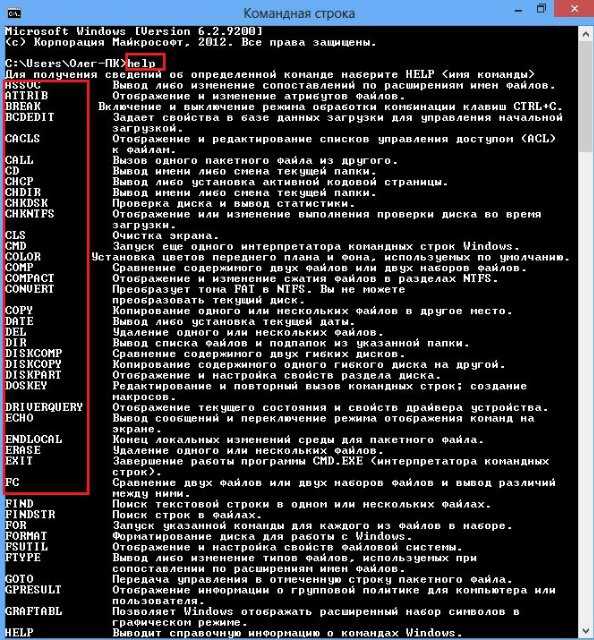 Для этого используйте команду cd , чтобы перейти к папке, в которой вы хотите создать новую папку, и используйте следующий синтаксис:
Для этого используйте команду cd , чтобы перейти к папке, в которой вы хотите создать новую папку, и используйте следующий синтаксис:
mkdir имя_каталога
Например, чтобы создать каталог с именем MyDocs , введите:
mkdir MyDocs
Наконец, когда вы находитесь в папке, в которой хотите создать файл, используйте любой из следующих методов для создания файлов. с ЦМД.
Также на TechPP
Создание файла с помощью команды echo
Команда echo отображает сообщения, которые вы вводите в окно CMD. Однако при использовании с оператором перенаправления (>) он удваивается как команда создания файла, которая создает файл из введенного вами текста.
Для создания файла с помощью команды echo откройте командную строку и введите команду, используя следующий синтаксис:
echo your_text_here > filename.extension
Например, если вы хотите создать текстовый файл с именем MyFile with Это образец текста в качестве текста и . txt в качестве расширения файла, который вы должны ввести:
txt в качестве расширения файла, который вы должны ввести:
echo Это образец текста > MyFile.txt
Создав файл, убедитесь, что он был успешно создан, запустив:
type filename.extension
Например:
type MyFile.txt
создаете с самого начала, команда
copy con использует несколько иной подход.С ним вам нужно только сначала дать имя вашему файлу. Затем он открывает новый файл в текстовом редакторе, где вы можете заполнить его текстом.
Чтобы создать файл с помощью copy con , используйте следующий синтаксис:
copy con имя_файла_с_расширением
Например:
copy con MyFile.txt
3 Теперь поместите команду в файл само окно, где вы можете добавить к нему желаемый текст. После этого нажмите Ctrl + Z , чтобы сохранить файл, и Ctrl + C , чтобы выйти из редактирования.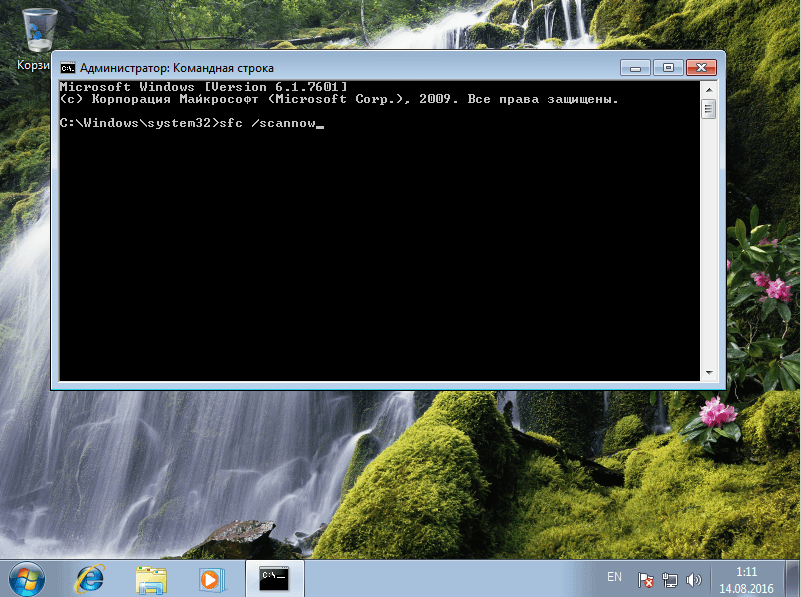
Создание файла в Блокноте с помощью командной строки
Хотя оба метода, которые мы упоминали до сих пор, работают хорошо, они не идеальны, когда вы хотите ввести длинные текстовые абзацы в свой текстовый файл. Альтернативный способ справиться с этим — использовать Блокнот, который вы обычно используете для создания файлов, но через командную строку.
Для этого введите команду в окне CMD, используя следующий синтаксис, и нажмите Введите :
блокнот имя файла.расширение
Например, если вы хотите создать файл с именем SampleDoc , вы должны запустить:
блокнот SampleDoc.txt
После этого CMD откроет файл в Блокноте. Вам будет предложено создать новый файл, поскольку введенный вами файл не существует. Нажмите Да , чтобы принять и создать файл.
Теперь, точно так же, как вы используете Блокнот, введите текст в файл и нажмите Ctrl + S , чтобы сохранить, и Ctrl + W , чтобы закрыть файл.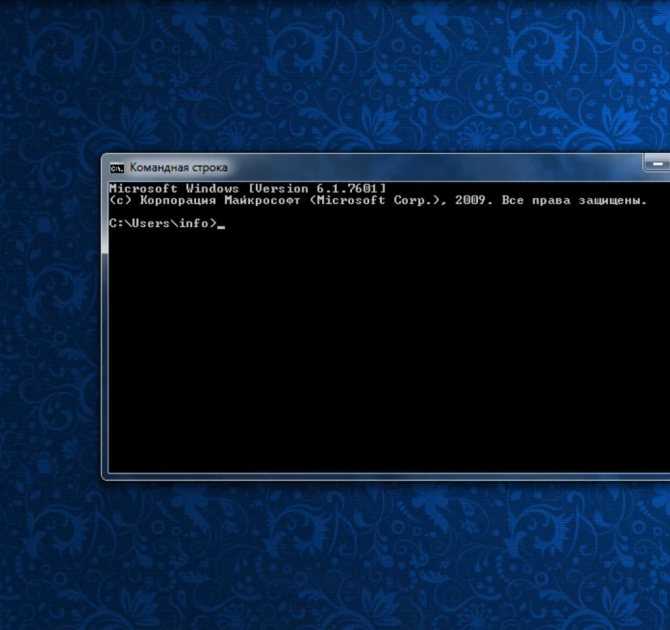
Создание нескольких файлов с помощью командной строки
В случаях, когда вы хотите создать несколько файлов в папке одновременно и заполнить их позже, вы можете использовать цикл for , как показано в следующем синтаксисе:
for /l %a in (1 1 10) do введите nul > "%a.txt"
…где (1 1 10) указывает CMD выполнять задачу в последовательности от 1 с шагом 1 до 10. Чтобы создать 20 файлов, замените 10 на 20 в вашей команде.
Если вы хотите добавить общее имя в начало каждого файла и дополнить его номером, вам нужно использовать следующий синтаксис:
для /l %a in (1 1 10) введите nul > "имя файла %a.txt"
… где вам нужно заменить имя файла на имя, которое вы хотите дать своим файлам.
Например, выполнение приведенной ниже команды создаст 10 пустых файлов со следующим синтаксисом имени: MyDoc-1 .
для /l %a in (1 1 10) введите nul > "MyDoc-%a.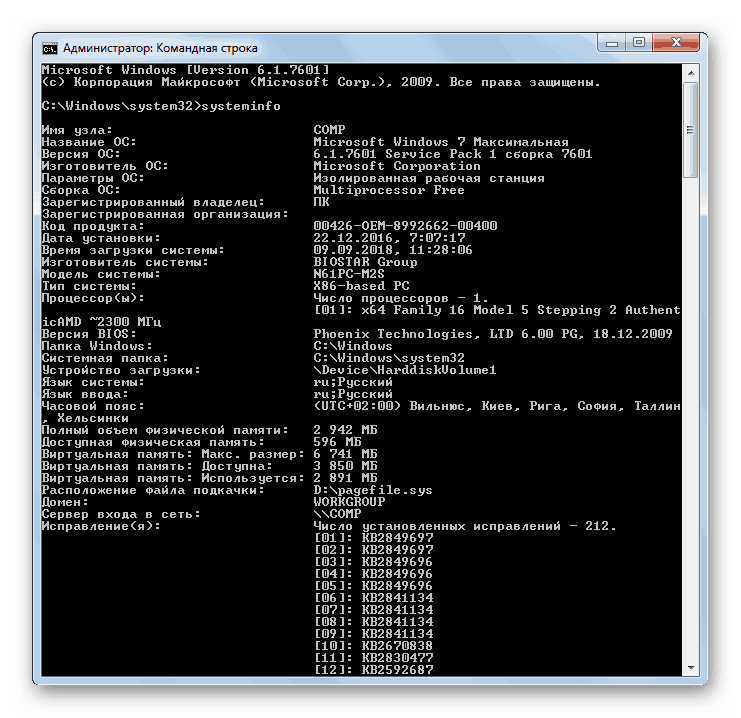 txt"
txt"
Кроме того, если вы хотите создать несколько файлов с одним и тем же текстом, вы можете настроить команду, чтобы включить такое же действие. Для этого вместо включения введите nul , вам нужно использовать сделайте эхо your_desired_text .
Например, если вы хотите создать 10 файлов с именами MyDoc-1.txt , MyDoc-2.txt ,… и так далее с Это образец текста как текст , вы должны запустить:
for /l %a in (1 1 10) do echo Это образец текста> "MyDoc-%a.txt"
… и он создаст их в вашем текущем каталоге.
Эффективное создание файлов в Windows с помощью командной строки
Методы, перечисленные в этом руководстве, должны помочь вам практически во всех задачах создания файлов в командной строке, будь то создание однострочных текстовых файлов, текстовых файлов с несколькими абзацами или даже несколько файлов с пользовательским текстом и именами файлов.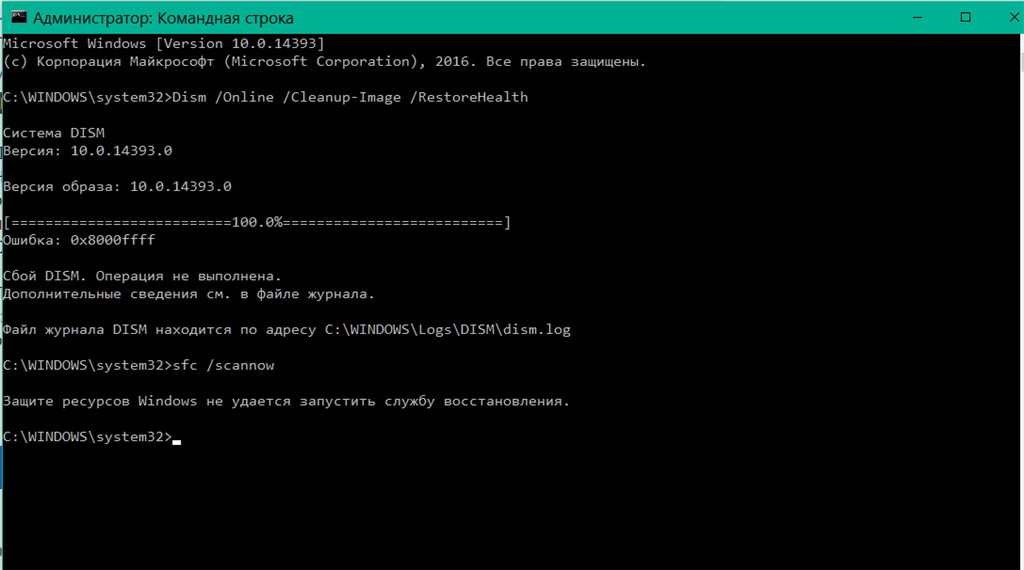
Таким образом, в зависимости от требований вы можете выбрать соответствующий метод и быстро и эффективно создавать файлы в Windows.
Часто задаваемые вопросы о CMD Создать файл
1. Как создать текстовый файл в командной строке Windows?
Создать текстовый файл в Windows довольно просто, и у вас есть несколько способов сделать это. Если все, что вам нужно, это простой однострочный текстовый файл, вы можете использовать команду echo , а если вы хотите создать текстовый файл с несколькими строками текста, вы можете либо использовать команду скопируйте команду con или создайте файл в блокноте . Наконец, если вы хотите создать несколько текстовых файлов, вы можете использовать цикл for .
2. Какая команда используется для создания файла?
Microsoft предлагает несколько различных команд CMD для создания файла, например echo и copy con .